解决路由器无法上网的问题方法(快速找到并解决路由器断网的原因)
![]() 游客
2025-07-29 12:25
179
游客
2025-07-29 12:25
179
如今,互联网已经成为了我们生活中不可或缺的一部分。而在家庭或办公室中,无线路由器则是连接互联网的重要设备之一。然而,有时候我们可能会遇到路由器无法上网的问题,这不仅给我们的工作和娱乐带来了困扰,更是影响了我们的正常生活。所以,本文将为大家介绍解决路由器无法上网的方法。
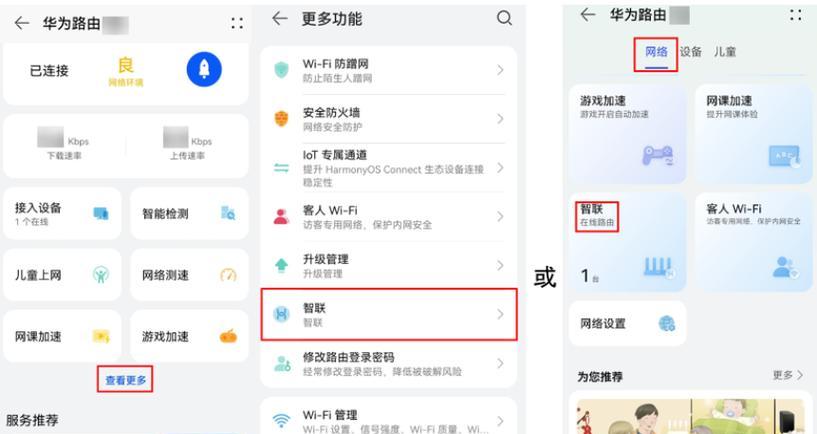
一、检查网络连接是否正常
1.检查电脑或手机的网络连接是否正常,确保已连接到正确的无线网络。
2.如果其他设备可以连接到同一网络并正常上网,那么问题可能出现在您的设备上。

二、确认路由器是否正常工作
3.检查路由器电源是否插好并正常供电,确认路由器是否开启。
4.检查路由器显示面板或指示灯,确保它们正常工作。
5.重启路由器,有时候只需简单地重启路由器就可以解决网络连接问题。
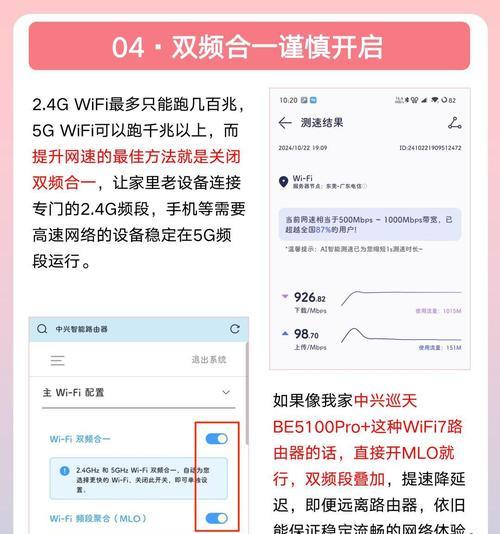
三、排除设备故障
6.用另一台设备尝试连接相同的无线网络,如果另一台设备可以正常上网,则可以排除路由器故障。
7.如果其他设备也无法正常上网,可能是网络供应商出现了问题。您可以联系网络供应商寻求帮助。
四、检查无线信号强度
8.确保您的设备距离路由器不过远,以避免信号衰减。
9.移动您的设备至靠近路由器的位置,并观察是否能够正常上网。
五、检查无线信道设置
10.登录路由器的管理界面,检查无线信道设置。如果选择的信道频率与附近其他无线网络冲突,可能会影响到您的上网速度或造成断网。
11.尝试更改无线信道设置为一个没有冲突的频率,然后重新启动路由器。
六、更新路由器固件
12.检查路由器厂商的官方网站,查看是否有可用的固件更新。有时候,更新路由器固件可以修复已知的问题和安全漏洞。
七、重置路由器到出厂设置
13.如果以上方法仍然无法解决问题,您可以尝试将路由器恢复到出厂设置。请注意,重置路由器将清除所有的设置,包括无线网络名称和密码等。
八、寻求专业帮助
14.如果以上方法都无法解决问题,建议联系网络供应商或路由器厂商的客服人员,寻求专业的帮助和支持。
在遇到路由器无法上网的问题时,我们可以通过检查网络连接、确认路由器是否正常工作、排除设备故障、检查无线信号强度、调整信道设置、更新固件、重置路由器等方法来解决问题。如果以上方法仍然无法解决,建议寻求专业帮助。通过这些方法,我们可以尽快恢复网络连接,确保我们的正常生活和工作不受干扰。
转载请注明来自科技前沿网,本文标题:《解决路由器无法上网的问题方法(快速找到并解决路由器断网的原因)》
标签:路由器无法上网
- 最近发表
-
- 电脑管家登陆错误问题解决方法(解决电脑管家登陆错误,让您的电脑安全无忧)
- 电脑开机显示DSM错误的解决方法(DSM错误导致电脑无法启动的原因及解决方案)
- 大白菜装XP系统教程(以大白菜为工具,轻松安装XP系统)
- Windows7旗舰版装系统教程(轻松安装Windows7旗舰版,提升电脑性能与稳定性)
- 电脑关机错误7023的原因及解决方法(解决电脑关机错误7023的有效方案)
- 如何在苹果笔记本上安装Windows7(教程详解及关键步骤)
- 解决电脑开机错误,让您顺畅上电(-故障排除,修复方法大揭秘)
- LinuxU盘启动系统教程(使用U盘轻松启动Linux操作系统)
- 电脑开机蓝屏问题的解决方法(U盘引导错误导致的蓝屏问题及解决办法)
- 探究平板电脑错误码9999及解决方法(解读9999错误码的产生原因与解决方案,助您有效应对)
- 标签列表

